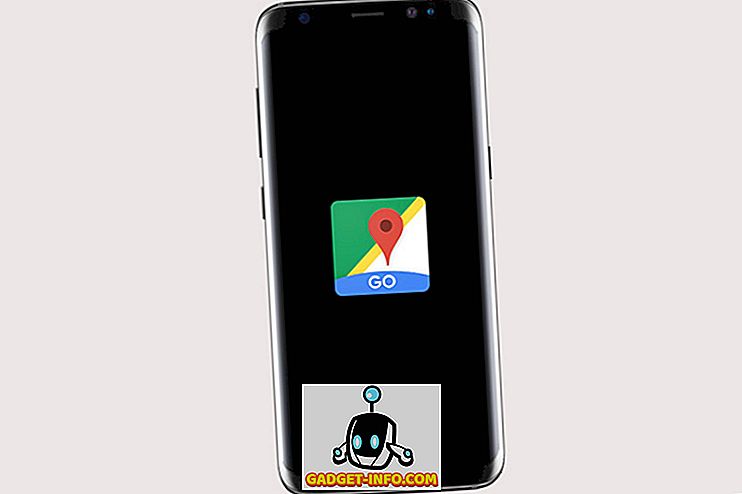Žáner bojoval s royalom v minulom roku, krátko po otvorenom beta verzii Battlegrounds PlayerUnknown, známejší ako PUBG, na PC. Úspešnosť hry prinútila niekoľko ďalších vývojárov, aby vydali svoje vlastné hry v bojových rolách, každý s vlastným unikátnym twistom na hraní vecí. Veci vybuchli ešte viac, keď sa tieto hry dostali do mobilných zariadení a ich voľne prístupný model zohral obrovskú úlohu v tom, aby hry boli tak populárne. Z lotu sa PUBG Mobile momentálne vystupuje ako šampión s viac ako 100 000 sťahovaniami v obchode Google Play . Teraz veľa z vás bude súhlasiť s tým, že hranie akéhokoľvek druhu natáčania hier na dotykovej obrazovke nie je všetko intuitívne a necíti sa ako uspokojivé ako používanie myši a klávesnice. Ale vzhľadom na skutočnosť, že nie každý je ochotný zaplatiť za PUBG na PC alebo má PC dostatočne silný na spustenie hry, nie ste ponechaní s veľa voľby, alebo tak to by sa zdalo. Takže ak ste premýšľali o tom, ako môžete získať to najlepšie z oboch svetov, získali sme vás. Tu je postup, ako hrať PUBG Mobile na PC:
Zahrajte si PUBG Mobile na počítači so systémom Windows
Skôr ako začneme krok za krokom, urobme jednu vec rovno - PUBG Mobile sa na počítačoch so systémom Windows nepoužíva natrvalo a vyžaduje emulátor Android . Zatiaľ čo v prípade počítača so systémom Windows existuje pomerne málo emulátorov Android, nie všetci sú dostatočne schopní spustiť program PUBG Mobile, niektoré problémy s výkonom a iné nepodporujú presné mapovanie kľúčov. Našťastie vývojár Tencent Games vydal svoj vlastný emulátor - Tencent Gaming Buddy (download) - ktorý beží PUBG Mobile na Windows PC bez ťažkostí. Tu sa pozrieme na to, ako môžete na počítači nastaviť emulátor Tencent Gaming Buddy a vyzdvihnúť optimálne nastavenia, ktoré by ste mali používať na hladké fungovanie hry.
Ako nastaviť Tencent Gaming Buddy
The Tencent Gaming Buddy, správne tvrdí, že je najlepším emulátorom pre PUBG Mobile, je pomerne jednoduchý na použitie. Ak chcete začať, musíte z tohto odkazu načítať inštalačný súbor a nainštalovať emulátor na počítači so systémom Windows.

Postup nastavenia je pomerne jednoduchý a jednoduchý; stačí spustiť súbor .exe a sprievodca nastavením vás prevedie celým procesom . Inštalačný spustiteľ najprv nainštaluje emulátor do vášho systému, po ktorom bude pokračovať v sťahovaní PUBG Mobile.

Upravte nastavenia emulátora pre najlepší výkon
V čase stiahnutia hry môžete nastaviť emulátor, aby ste dosiahli optimálny výkon v systéme, pretože predvolené nastavenia neponúkajú najlepší výkon. Ak to chcete urobiť, kliknite na ponuku hamburger v pravom hornom rohu domovskej obrazovky emulátora a klepnite na možnosť "Nastavenia".

V možnosti nastavenia budete musieť vykonať nasledujúce zmeny, aby ste zaistili najlepší výkon:
- Na karte " Základy " v Centre nastavenia nemusíte robiť žiadne významné zmeny na zlepšenie výkonu, ale môžete si vybrať, či chcete spustiť emulátor pri spustení systému Windows alebo nie . Táto možnosť je predvolene zapnutá av prípade, že máte starší počítač alebo nemáte bootovací SSD, odporúčam vypnúť túto možnosť tak, aby emulátor nemal žiadny vplyv na čas spustenia / reštartu váš počítač.

- Na karte "Motor" musíte zapnúť nastavenie Priorita Určené GPU, aby ste sa uistili, že emulátor využíva špecializovaný GPU vo vašom systéme, čo výrazne zlepší výkon. Ak nemáte špecializovanú GPU, zapnutie nastavenia nebude mať vplyv na výkon.

- Vyberte najvyššie nastavenie pamäte, ktoré je k dispozícii v rozbaľovacej ponuke "Pamäť", vyberte maximálny počet jadier dostupných v rozbaľovacej ponuke "Procesor" a nastavte rozlíšenie podľa vašich osobných preferencií.


Počas testovania som tiež zistil, že voľba najnižšieho možného DPI z rozbaľovacej ponuky DPI má tiež pozitívny vplyv na výkonnosť. Po dokončení zmeny nastavení budete musieť reštartovať emulátor, aby sa nastavenia začali uplatňovať, ale po dokončení sťahovania sa uistite, že ste ho reštartovali, alebo budete musieť začať sťahovať hru od začiatku.
Upravte nastavenia v hrách pre najlepší výkon
Teraz, keď ste stiahli hru a už ste použili optimálne nastavenia, môžete hru spustiť. Pri prvom spustení hry sa objaví ovládací panel napravo od emulátora, ktorý zobrazí zoznam všetkých ovládacích prvkov klávesnice a myši na prehrávanie hry. Zatiaľ čo väčšina počítačových hráčov bude ovládať ovládacie prvky, ak ste predtým nikdy predtým nehrali na vašom PC streľbu, rád by som vám odporučil, aby ste prešli ovládacími prvkami a zapamätal si ich tak dobre, ako môžete. Panel sa môže ľahko skryť, keď sa nepoužíva.

Teraz sa môžete prihlásiť na svoj účet Twitter alebo Facebook, aby ste mohli synchronizovať vaše dáta PUBG Mobile alebo hrať ako hosť, ak sa nechcete prihlásiť do svojho účtu. Berte na vedomie, že ak sa prihlásite s rovnakými povereniami, ktoré ste použili v telefóne, všetky vaše údaje účtu PUBG Mobile budú prenesené do emulátora a štatistiky zostanú synchronizované bez ohľadu na to, na ktorej platforme hráte hru.

Jeden ste prihlásený, môžete prispôsobiť nastavenia v hre podľa vašich predstáv a podľa schopností vášho systému. Môj systém má Intel Core i7-7700HQ, spolu s Nvidia GeForce GTX 1050Ti a 16GB RAM a používam nasledujúce nastavenia:

S týmito nastaveniami hra funguje pomerne dobre na mojom systéme s malými koktáriami a oneskorením tu a tam, čo sa dá očakávať od spustenia hry na emulátori. Nečakajte, že bude hra fungovať rovnako, ako by to fungovalo na high-end smartphone, a to aj vtedy, ak máte vysoký hardvér napájajúci váš počítač . Keďže emulátor Tencent Gaming Buddy je stále v beta verzii, má svoj vlastný spravodlivý podiel na problémoch.
Možno budete tiež chcieť zmeniť ovládacie prvky podľa svojich predstáv kliknutím na tlačidlo "Prispôsobiť" v ľavom dolnom rohu karty "Ovládacie prvky" v ponuke nastavení v hre.

Ďalšia vec, ktorú možno budete chcieť upraviť skôr, ako začnete hrať, je citlivosť. Podľa mojich skúseností je predvolené nastavenie citlivosti trochu príliš citlivé na moju vôľu a výrazne som ich znížil, aby sa mierne zvládol posun kamery, ADS a rozsah citlivosti.

Akonáhle dokončíte prispôsobenie všetkého podľa svojich predstáv, môžete skočiť priamo do hry a zabávať sa prehrávaním PUBG Mobile na vašom PC. Berte na vedomie, že ak chcete udržať úroveň hracieho poľa, hráči používajúci emulátor sa budú vyrovnávať len s ostatnými hráčmi, ktorí používajú emulátor a aj keď hra vám umožňuje zadávať zápasy s priateľmi, ktorí hrajú na mobilných zariadeniach, vaši priatelia môžu nájsť sami v značnej nevýhode, ktorá sa deje proti hráčom s použitím klávesnice a myši.
Zahrajte si PUBG Mobile na svojom počítači a chyťte to kuracie večere
No, to sa zaoberá tým, ako hrať PUBG Mobile na vašom PC. Tencent Gaming Buddy je nepochybne najlepším emulátorom na spustenie PUBG Mobile tam a aj keď existuje niekoľko ďalších populárnych emulátorov Androidu ako Bluestacks a Nox, neponúka rovnaké pomerne plynulé herné zážitky, ktoré by ste dostali s Tencentom Herný kamarát . Ak budete používať iné emulátory, môžu sa vyskytnúť aj niektoré problémy s ovládacími prvkami a kontrolným mapovaním. Preto je najlepšie, aby ste sa držali s Tencent Gaming Buddy, ak je PUBG Mobile všetko, čo chcete hrať. Ostatné emulátory môžu byť lepšie pre niektoré iné hry, ale nie sú vhodné pre hranie PUBG Mobile.
Takže teraz, keď viete, ako hrať PUBG Mobile na PC, myslíte si, že budete môcť zlepšiť svoju hrateľnosť a poradie v hre? Zdieľajte svoje skúsenosti s Tencent Gaming Buddy v nižšie uvedených komentároch av prípade akýchkoľvek problémov sa budeme snažiť ponúknuť riešenia akýchkoľvek problémov, s ktorými by ste mohli čeliť pri používaní PUBG Mobile na vašom PC.